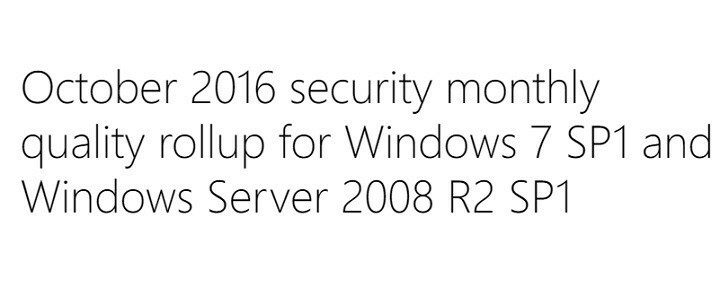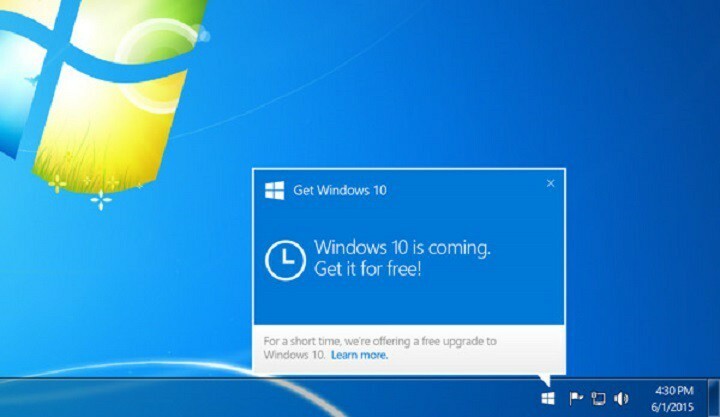- Un rollback è un'operazione in cui si riporta il sistema a uno stato precedente. Questa è di solito un'opzione avanzata scelta da qualcuno che sa esattamente cosa sta facendo.
- Se Windows si blocca durante un rollback, ti consigliamo di riavviare, provare alcune istruzioni del prompt dei comandi o eseguire un aggiornamento sul posto. Continua a leggere per scoprire di più.
- Il motivo per cui hai scelto di eseguire un rollback potrebbe essere correlato a un aggiornamento andato male. Ecco come interrompi gli aggiornamenti automatici in Windows 10.
- Ci sono altri problemi con il tuo computer? Abbiamo un fantastico Errori di Windows 10 hub con risposte a molti problemi.

Questo software manterrà i tuoi driver attivi e funzionanti, proteggendoti così da errori comuni del computer e guasti hardware. Controlla subito tutti i tuoi driver in 3 semplici passaggi:
- Scarica DriverFix (file di download verificato).
- Clic Inizia scansione per trovare tutti i driver problematici.
- Clic Aggiorna driver per ottenere nuove versioni ed evitare malfunzionamenti del sistema.
- DriverFix è stato scaricato da 0 lettori questo mese.
Poiché Windows 10 è un aggiornamento gratuito, Microsoft ti ha lasciato la possibilità di eseguire il rollback alla versione precedente di Windows se non sei soddisfatto Windows 10. Sfortunatamente, un certo numero di utenti ha segnalato che il rollback il processo è bloccato su Windows 10 e gli utenti non sono in grado di ripristinare la versione precedente di Windows.
Rollback di Windows 10 bloccato: come risolverlo?
Non essere in grado di eseguire il rollback alla build precedente di Windows può essere un grosso problema e, parlando di problemi, ecco alcuni problemi comuni segnalati dagli utenti:
- Ciclo di rollback di Windows dopo l'aggiornamento – Secondo gli utenti, a volte potresti rimanere bloccato nel ripristino dopo un nuovo aggiornamento. Per risolvere il problema, assicurati di provare alcune delle nostre soluzioni.
- Il rollback di Windows 10 si è bloccato al riavvio – A volte il rollback può bloccarsi al riavvio. In tal caso, potrebbe essere meglio lasciare il PC e lasciare che finisca il rollback.
- Downgrade di Windows 10 bloccato – In alcuni casi, il tuo PC potrebbe rimanere bloccato durante il downgrade. Questo può essere un grosso problema, ma potresti essere in grado di risolverlo utilizzando la funzione di avvio legacy.
- Ciclo di avvio bloccato con rollback di Windows 10, schermo nero – Se si verifica questo problema, potresti essere in grado di risolverlo eseguendo un paio di comandi nel prompt dei comandi.
- Il rollback di Windows 10 non funziona – Se il processo di rollback non funziona, un modo per risolvere è eseguire un aggiornamento sul posto. In questo modo, costringerai Windows ad aggiornarsi alla versione più recente e a risolvere il problema.
Soluzione 1 – Forzare un riavvio o un arresto
Un certo numero di utenti ha riferito di non essere in grado di eseguire il rollback da Windows 10 e di rimanere bloccato su una schermata blu con un'icona di caricamento. Questo può essere un grosso problema se Windows 10 non funziona per te e se vuoi tornare alla versione precedente. Pochi utenti hanno segnalato che è possibile risolvere questo problema semplicemente forzando un riavvio o un arresto.
Secondo gli utenti, il processo di rollback è bloccato e il disco rigido l'indicatore non mostra alcuna attività. Dopo il riavvio, l'indicatore riprenderà a lampeggiare e il processo di ripristino dovrebbe iniziare a funzionare senza problemi.
Soluzione 2: utilizzare l'avvio legacy
Diversi utenti hanno segnalato che il processo di rollback è stato bloccato a causa di UEFI modalità. Secondo gli utenti, si è verificato un problema con l'avvio da un'unità flash e DVD e questo a volte può impedire il processo di rollback.
Per risolvere questo problema devi entrare BIOS e cambia la modalità di avvio da UEFI a Legacy. Per farlo segui questi passaggi:
- Mentre il tuo computer si avvia, continua a premere il tasto F2 o Del sul tuo tastiera per entrare nel BIOS. Alcune versioni del BIOS utilizzano una chiave diversa, quindi potresti dover ripetere questo passaggio alcune volte prima di trovare la chiave giusta.
- Una volta entrato nel BIOS dovrai trovare Modalità di avvio e cambia il suo valore da UEFI a Legacy. Se non riesci a trovare questa opzione assicurati di controllare il tuo scheda madre manuale per istruzioni dettagliate.
- Salva le modifiche e prova a eseguire nuovamente il rollback.
- LEGGI ANCHE: Rollback da Windows 10 gratuitamente con questo software
Soluzione 3: utilizzare un'immagine del disco rigido per ripristinare il sistema
Se hai familiarità con le immagini del disco rigido, probabilmente hai creato un'immagine del disco rigido di backup. Se non utilizzi alcun software di backup, molto probabilmente non disponi di un'immagine di backup del tuo disco rigido, quindi puoi saltare questa soluzione.
Se hai creato l'immagine del disco rigido prima di eseguire l'aggiornamento a Windows 10, puoi semplicemente eseguire il backup del sistema utilizzando quell'immagine del disco rigido.
Ancora una volta, questa soluzione funziona solo se hai creato un'immagine del disco rigido prima di eseguire l'aggiornamento a Windows 10.
- stampa Vincere + R chiave.
- genere rstrui e fare clic su OK. Questo aprirà Ripristino configurazione di sistema.
- C'è un Mostra più punti di ripristino casella che, se selezionata, mostrerà una serie di altri punti di ripristino.
- Non hai trovato alcun punto di ripristino? Imparare come creare un punto di ripristino del sistema
- Posso annullare l'aggiornamento di Windows 10?
Sì, puoi farlo attraverso questo processo chiamato Rollback di cui abbiamo discusso in questo articolo. Opzione di rollback mancante? Consulta la nostra guida.
Nota dell'editore: questo articolo continua nella pagina successiva con soluzioni aggiuntive per correggere i loop di rollback di Windows 10. Segnalibro il nostro hub dedicato alla correzione degli errori di Windows nel caso in cui sia necessario risolvere altri problemi di aggiornamento in seguito.
Domande frequenti
Il tempo necessario per completare il processo può variare molto a seconda dell'hardware, delle differenze tra le versioni e di altri fattori. Mentre la maggior parte dei processi richiede solitamente 5-10 minuti, alcuni utenti hanno segnalato una durata totale di 30 minuti o più in condizioni normali.
Se il processo viene interrotto, il risultato finale potrebbe essere un sistema non avviabile. Per risolvere il problema, prova a interrompere la sequenza di avvio tre volte di seguito. Questo attiverà il Riparazione automatica more e puoi seguire i passaggi sullo schermo in modo che il sistema tenti di risolversi da solo diventando di nuovo avviabile.
- stampa Vincere + R chiave.
- genere rstrui e fare clic su OK. Questo aprirà Ripristino configurazione di sistema.
- C'è un Mostra più punti di ripristino casella che, se selezionata, mostrerà una serie di altri punti di ripristino.
- Non hai trovato alcun punto di ripristino? Imparare come creare un punto di ripristino del sistema
Sì, puoi farlo attraverso questo processo chiamato Rollback di cui abbiamo discusso in questo articolo. Opzione di rollback mancante? Consulta la nostra guida.